PS绘制爱心形状的方法教程
时间:2023-03-01 13:34:07作者:极光下载站人气:745
Adobe photoshop是一款非常好用的图片处理软件,在其中我们可以自由绘制各种需要的形状并进行样式效果的设计。如果我们需要在Adobe
Photoshop中绘制爱心形状,小伙伴们知道具体该如何进行操作吗,其实操作方法是非常简单的。我们只需要借助Adobe
Photoshop中的“矩形工具”和“椭圆形工具”就可以轻松绘制了。在界面左侧依次找到并点击矩形工具和椭圆工具后,在界面中点击一下,设置想要的像素大小,然后将椭圆复制一个,将两个椭圆移动到矩形的两边就可以了。接下来,小编就来和小伙伴们分享具体的操作步骤了,有需要或者是有兴趣了解的小伙伴们快来和小编一起往下看看吧!
操作步骤
第一步:打开PS,按Ctrl+N键新建一个空白画布;
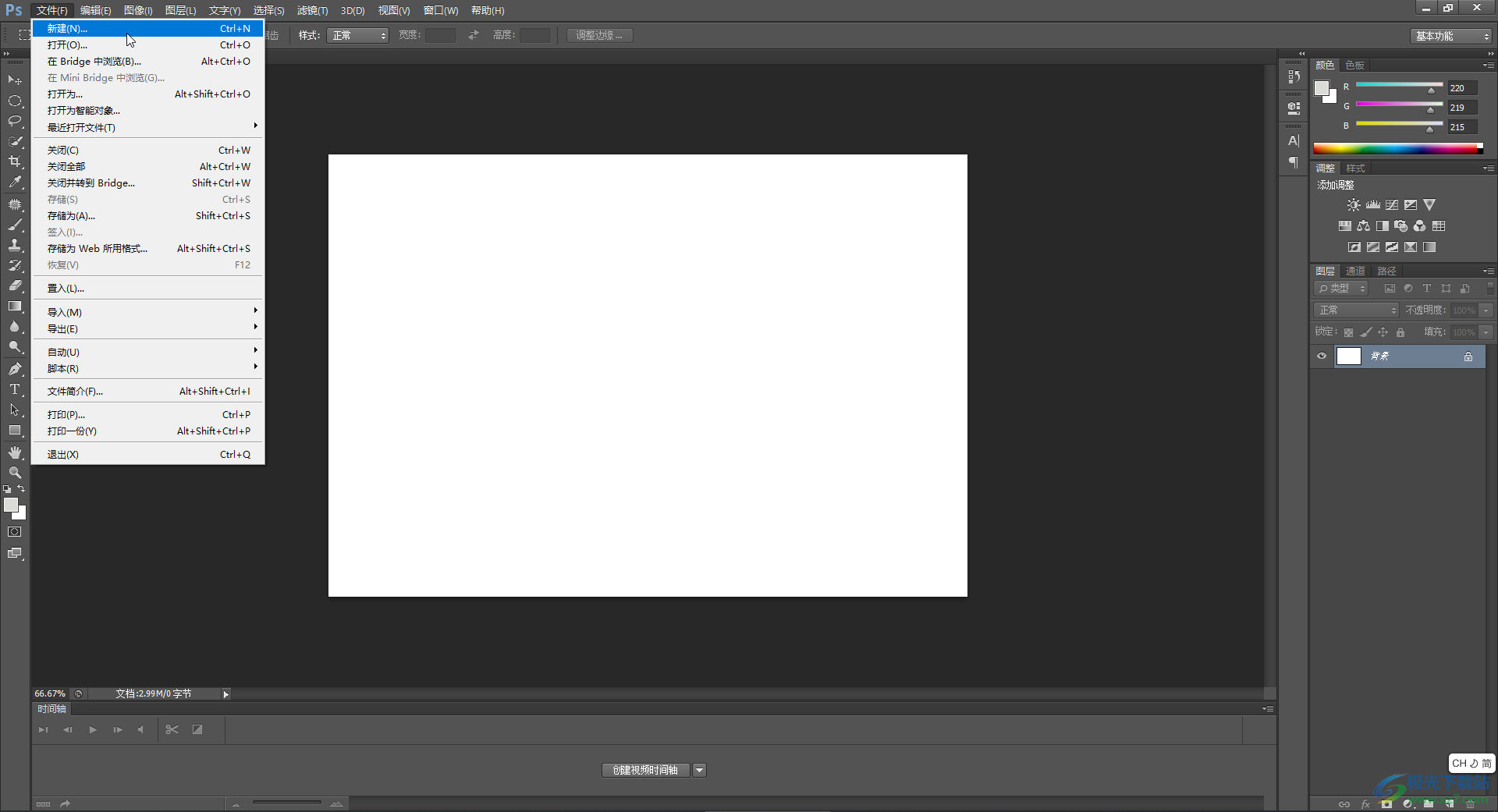
第二步:在界面左侧长按图标后在子选项中找到并点击“矩形工具”,然后在画布中点击一下;
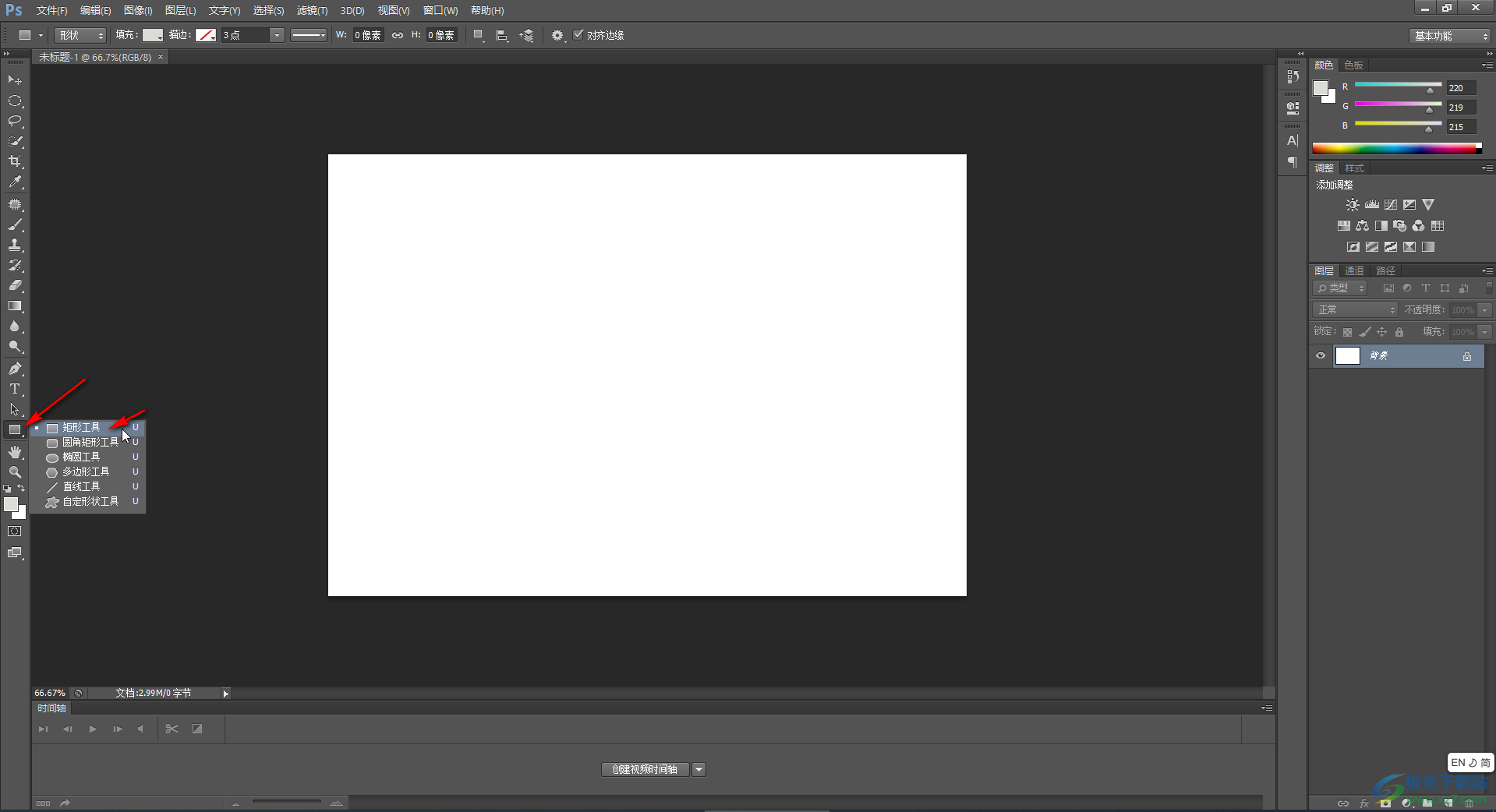
第三步:在打开的“创建矩形”窗口设置宽度和高度,比如我们这里都设置为100像素,然后点击确定;
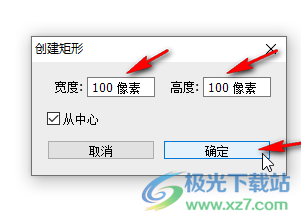
第四步:就可以看到绘制处矩形了,在界面左侧长按图标后找到并点击“椭圆形工具”,同样地在界面中点击一下;
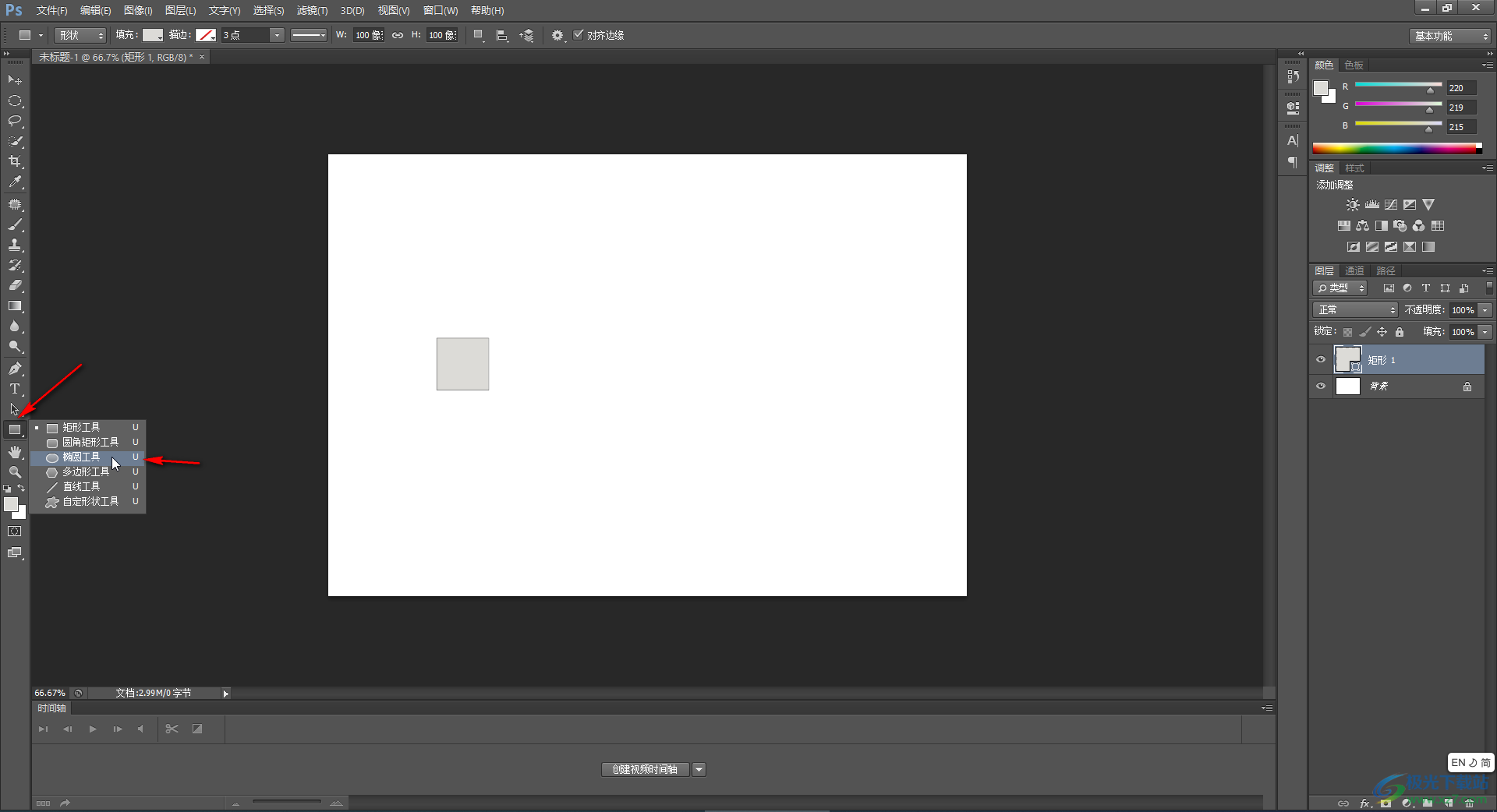
第五步:在打开的“创建椭圆”窗口设置圆形的宽度和高度,要和矩形的边长一样,然后点击“确定”;
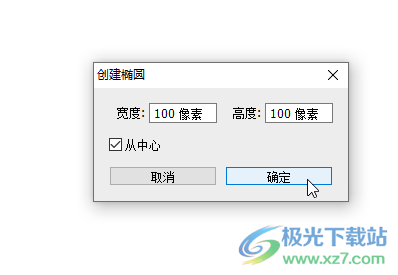
第六步:在界面左侧点击打开前景色图标后在窗口中设置为想要的颜色,然后在界面右侧依次点击选中矩形和椭圆形图层,按Alt+delete键填充颜色,选中椭圆图层后按Ctrl+J键复制一个,然后在左上方点击切换到移动工具,分别将两个椭圆移动到矩形的两边;
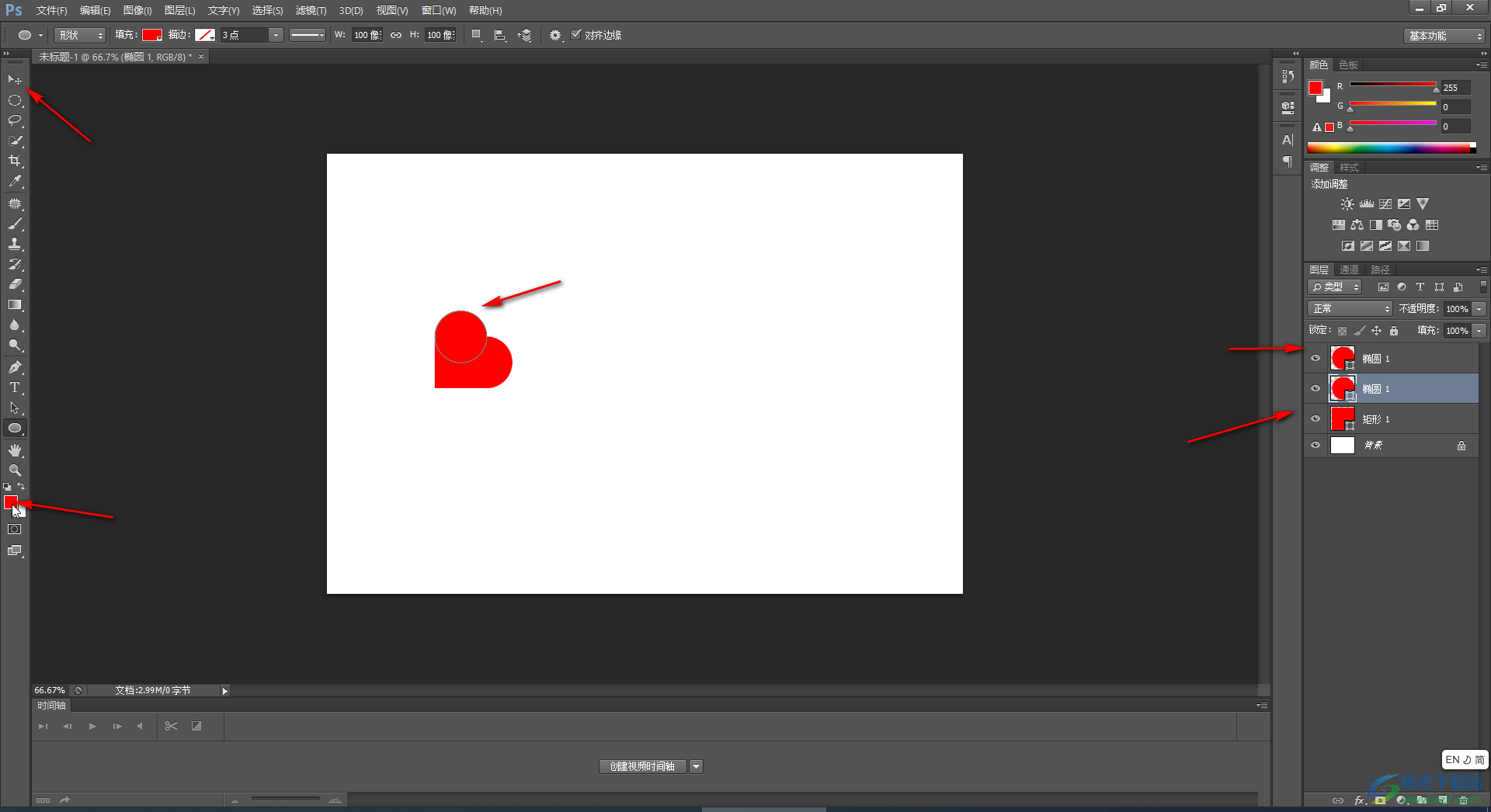
第七步:在界面右侧按住Ctrl键的同时依次点击图层进行全选,然后按Ctrl+T键进入自由变换状态,拖动旋转到合适的角度,点击上方的√图标进行确定就可以了。
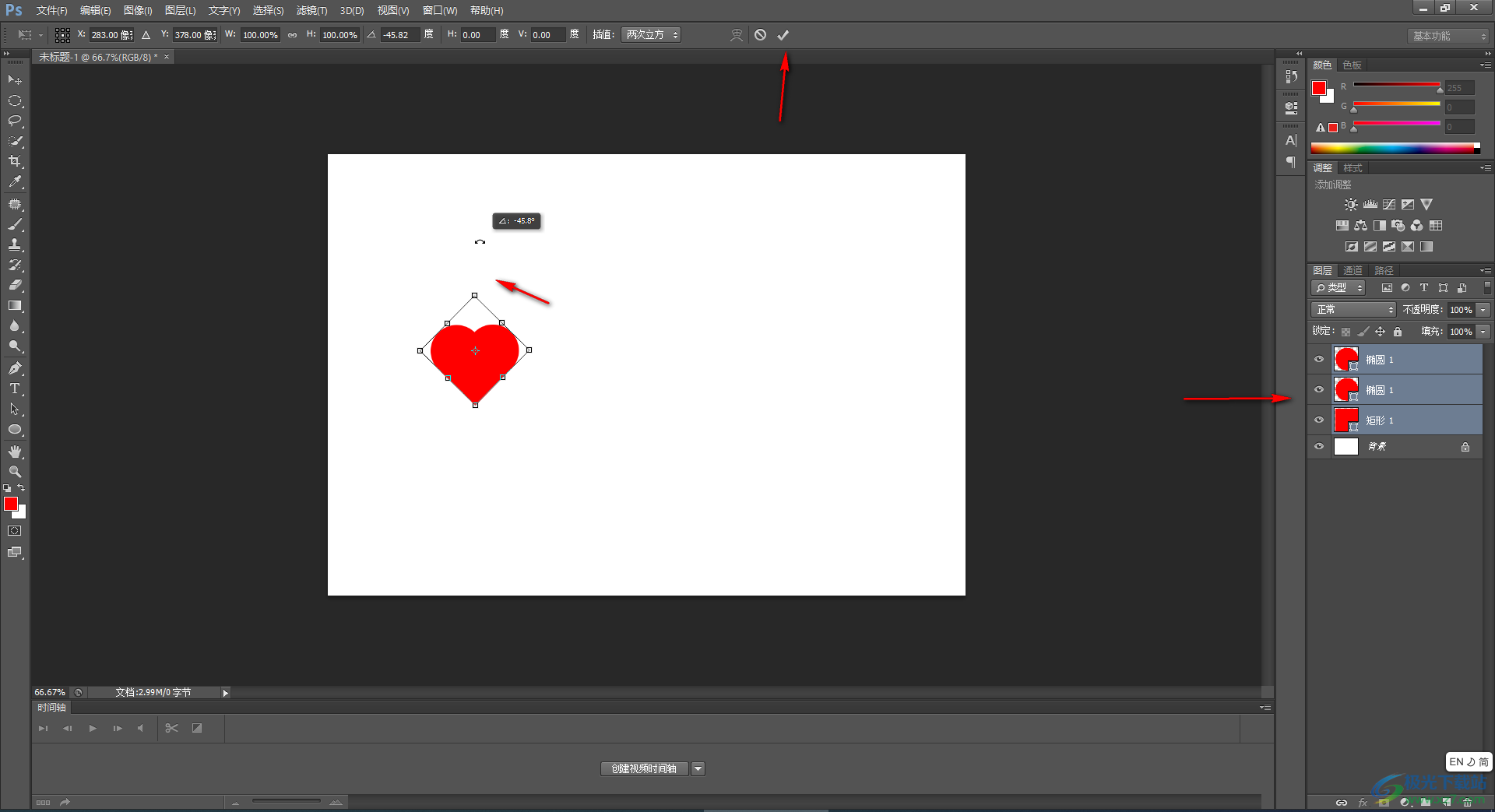
以上就是Adobe Photoshop中画爱心形状的方法教程的全部内容了。另外,我们还可以在界面左侧长按图标后在子选项中找到并点击“自定形状工具”,然后在界面上方的“形状”处点击下拉箭头选择爱心形状,然后拖动鼠标左键进行绘制。

大小:209.50 MB版本:32/64位 完整版环境:WinXP, Win7, Win10
- 进入下载
相关下载
热门阅览
- 1百度网盘分享密码暴力破解方法,怎么破解百度网盘加密链接
- 2keyshot6破解安装步骤-keyshot6破解安装教程
- 3apktool手机版使用教程-apktool使用方法
- 4mac版steam怎么设置中文 steam mac版设置中文教程
- 5抖音推荐怎么设置页面?抖音推荐界面重新设置教程
- 6电脑怎么开启VT 如何开启VT的详细教程!
- 7掌上英雄联盟怎么注销账号?掌上英雄联盟怎么退出登录
- 8rar文件怎么打开?如何打开rar格式文件
- 9掌上wegame怎么查别人战绩?掌上wegame怎么看别人英雄联盟战绩
- 10qq邮箱格式怎么写?qq邮箱格式是什么样的以及注册英文邮箱的方法
- 11怎么安装会声会影x7?会声会影x7安装教程
- 12Word文档中轻松实现两行对齐?word文档两行文字怎么对齐?
网友评论